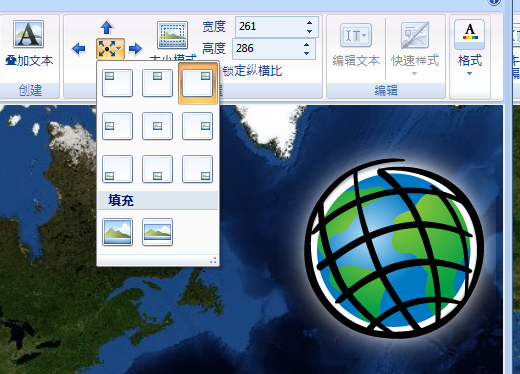图像重叠可添加到地图显示上,主要用于支持演示。例如,您可以添加表示图例、徽标和提示文本(如“机密”或“草稿”)的 .png 文件、PowerPoint 幻灯片的 .png 副本以及辅助于地图显示或信息表达的各种图形。图像重叠可添加到地图显示中并被捕获为幻灯片的一部分或本身用作一张幻灯片。您可以向地图中添加任意数量的图像重叠,并在内容 窗口中像如其他地图项一样执行开启或关闭操作。
添加图像重叠或叠加文本后,可执行以下操作
设置图像重叠的透明度
- 在内容 窗口中选择图像重叠。
- 在调整 组的工具 选项卡上,单击透明度 并移动滑块来控制图像重叠的外观。滑块位置越高,图像重叠的透明度越高。
页首 将图像重叠中的特定颜色设置为透明
- 在内容 窗口中选择图像重叠。
- 在调整 组的工具 选项卡上,单击设置透明颜色,然后单击图像重叠中要设置成透明色的部分。请注意,图像中与所选颜色匹配的所有像素都将变成透明色。由于没有选择容差,所以与所选像素不完全匹配的像素不会变为透明色。
- 要撤消此操作,在调整 组的工具 选项卡上单击复位图像重叠。
注:不适用于叠加文本 页首 更改图像重叠
- 在内容 窗口中选择图像重叠。
- 在调整 组的工具 选项卡上,单击更改图像重叠,然后浏览至其他图像。
- 请注意,将会保留原始图像的格式、位置和大小,因此您可能需要对新图像重叠进行调整。解决方法是使用组织 组中的移除 按钮删除原始图像,然后添加新图像。
页首 放弃所有的格式更改
- 在内容 窗口中选择图像重叠。
- 在调整 组的工具 选项卡上,单击复位图像重叠。
- 该图像重叠将恢复为最初添加时的格式和外观。
页首 确定图像重叠在地图显示上的位置
- 在内容 窗口中选择图像重叠。
- 在大小和位置 组的工具 选项卡上,单击更改图像重叠,并在图库中选择与屏幕位置对应的位置,或使用箭头将图像重叠微移到所需位置:
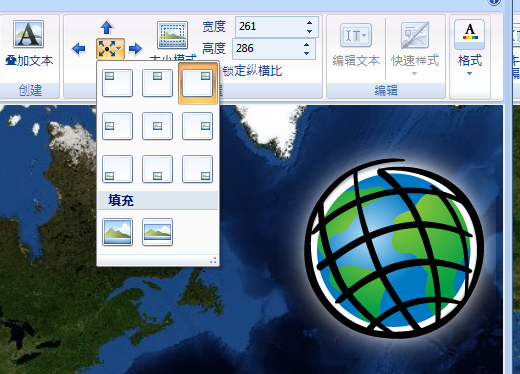
- 位置图库 中最下面的两个按钮表示图像重叠填充地图的两种方式。使用左侧的按钮可填充并拉伸图像,而使用右侧的按钮则在填充时会保留图像的纵横比:

页首 设置相对于地图显示调整图像重叠大小的方式
- 在内容 窗口中选择图像重叠。
- 要控制地图显示画面的大小发生变化时图像大小的调整方式,请单击工具 选项卡的大小和位置 组中的大小模式。
- 选择绝对 使图像大小在应用程序窗口调整时保持不变,选择相对 使图像重叠相应拉伸。
页首 设置图像重叠的宽度和高度
- 在内容 窗口中选择图像重叠。
- 通过在相应的控件中指定值来按照像素宽度和/或高度调整图像大小。
- 选中锁定纵横比 防止图像仅在一个方向上调整大小。
注:宽度和高度不适用于叠加文本,不过可使用字号。
页首 锁定图像重叠的纵横比
- 在内容 窗口中选择图像重叠。
- 选中锁定纵横比 在设置宽度 和/或高度 时保持图像尺寸之间的比率。
- 如果选中锁定纵横比,只需提供一个尺寸参数即可。如果在未选中锁定纵横比 的情况下更改图像大小,将产生与预期不符的效果:

页首
从地图中移除图像重叠
- 在内容 窗口中选择图像重叠。
- 在工具 选项卡的组织 组中,单击移除,或右键单击图像重叠并在上下文菜单中选择移除。
页首
重命名图像重叠
最初显示的图像重叠名称是您所添加的文件的名称。
- 在内容 窗口中右键单击图像重叠。
或
- 单击图像重叠名称两次。
- 应用程序会选中并突出显示该名称。输入新名称并按 Enter。
页首
将图像重叠移动到文件夹
- 在内容 窗口中选择图像重叠,或右键单击它。
- 在工具 选项卡的组织 组中,单击移动到文件夹,或右键单击图像重叠并在上下文菜单中选择移动到文件夹。
- 在移动项目 对话框中选择移动方式,一种方式是将图像重叠移动到现有文件夹,另一种方式是先创建新文件夹,然后再将图像重叠移动到新文件夹中。
或
- 单击图像重叠并将其拖动到文件夹。
页首
将图像重叠共享为地图内容或 KML
- 在内容 窗口中选择图像重叠,或右键单击它。
- 在工具 选项卡的组织 组中,单击共享,或右键单击图像重叠并在上下文菜单中选择共享。
- 您可以将图像重叠共享为地图内容 (.nmc) 文件或 KML。
页首
通过电子邮件发送图像重叠
- 在内容 窗口中选择图像重叠,或右键单击它。
- 在工具 选项卡的组织 组中,单击电子邮件,或右键单击图像重叠并在上下文菜单中选择共享。
- 在弹出的电子邮件应用程序中指定收件人。ArcGIS Explorer 会提供样板消息并附加包含图像重叠文件的地图内容文件 (.nmc)。
页首
更改图像重叠间的相对绘制顺序
- 在内容 窗口中选择图像重叠。
- 根据期望所选图像重叠相对于地图上其他图像重叠的放置位置,可以在工具 选项卡上的组织 组中单击置于前端、置前、置于后端 或置后。
- 这些控件不会影响地图上其他类型图层的绘制顺序。图像重叠将显示在所有其他图层的前面,而不考虑它们之间的相对位置如何。
页首
 反馈
反馈  通过电子邮件发送此主题
通过电子邮件发送此主题  打印此主题
打印此主题
 反馈
反馈  通过电子邮件发送此主题
通过电子邮件发送此主题  打印此主题
打印此主题